
Comment éditer des fichiers audio ? [Un tutoriel pratique de montage audio]

Vous avez des fichiers audio avec une mauvaise qualité sonore ou des bruits de fond indésirables et vous souhaitez améliorer leur qualité ? Améliorer la qualité de vos fichiers audio va certainement les enrichir et les rendre plus agréables. Mais savez-vous comment éditer des fichiers audio pour répondre à vos besoins ? Cet article vous éclairera sur tout ce que vous devez savoir. Lire pour apprendre.
Le montage audio fait référence au processus de modification des enregistrements sonores. Il peut s’agir de musique, de dialogues, d’effets sonores, etc. Le processus consiste à supprimer, copier, coller, remplacer et couper pour atteindre un objectif particulier. C’est la même chose que l’édition d’un travail écrit. La seule différence est que vous modifierez les sons au lieu de travailler sur les mots. En tant que tel, vous pouvez considérer l’édition audio comme un moyen d’améliorer une pièce audio pour améliorer sa qualité ou atteindre vos objectifs spécifiques.
Il existe deux types de montage audio : le montage destructif et le montage non destructif. L’édition destructive consiste à modifier de façon permanente le fichier audio d’origine, tandis que l’édition non destructive permet de créer une nouvelle version du fichier audio tout en conservant le fichier d’origine. L'édition destructrice est rapide, mais il serait difficile d'annuler les erreurs. D’autre part, l’édition non destructive vous permet d’éditer un fichier audio en temps réel et nécessite plus de puissance de traitement.
Vous pouvez éditer des fichiers audio à l’aide de différentes méthodes. Vous trouverez ci-dessous quelques-unes des meilleures méthodes d’édition audio :
Vous souhaitez améliorer la qualité de vos fichiers audio mais vous ne savez pas par où commencer ? Une application d’édition audio professionnelle vous aidera à améliorer vos fichiers audio de mauvaise qualité selon vos préférences. Parmi les outils disponibles, Video Converter Ultimate a créé un précédent avec ses capacités d’édition audio inégalées. Il s’agit d’un outil de traitement audio/vidéo tout-en-un qui permet aux utilisateurs d’éditer, de convertir et de compresser des fichiers audio et vidéo sans effort.
Plus de 10 millions de monteurs dans le monde font confiance à Video Converter Ultimate pour ses performances quasi parfaites. En plus d’exceller en tant qu’éditeur audio et vidéo, il offre des fonctions de montage vidéo de base et utilise une technologie d’encodage de premier ordre, ce qui permet d’obtenir des fichiers audio et vidéo inégalés. Prenant en charge plus de 1000 formats, dont MP3, MP4, WMA, FLAC, AVI, etc., il fonctionne de manière transparente sur Windows et Mac, offrant une interface utilisateur intuitive pour une expérience inégalée. Une option incontournable pour beaucoup, grâce à ses fonctionnalités de pointe. Voici quelques-unes de ces caractéristiques :
Vous trouverez ci-dessous comment éditer des clips audio à l’aide de l’application Video Converter Ultimate :
01Accédez au site officiel de l'application Video Converter Ultimate, téléchargez l'application, installez-la et lancez-la sur votre ordinateur.
02Ajoutez le fichier audio que vous souhaitez modifier en cliquant sur le bouton « Ajouter un fichier » et en sélectionnant l’option « Ajouter des fichiers ou Ajouter des dossiers ». Alternativement, vous pouvez glisser-déposer les fichiers dans le programme.

03Vous pouvez maintenant voir les fichiers audio téléchargés sur l'interface de l'application. Sélectionnez le clip audio et appuyez sur le bouton « Couper » pour supprimer les parties indésirables.

04Vous pouvez le faire en définissant l'heure de début et de fin du clip audio ou en faisant glisser le clipper dans la barre de progression. Cliquez sur le bouton « Ajouter un segment » pour créer d’autres segments.

05Après avoir édité le fichier audio, cliquez sur le bouton « Enregistrer » dans le coin inférieur droit. Prévisualisez maintenant le fichier audio en cliquant sur sa vignette. Si vous êtes satisfait de la sortie, vous pouvez la convertir au format de votre choix en cliquant sur le bouton « Convertir tout ».

Lire la suite :
Comment récupérer des fichiers audio de WhatsApp sur Android de 3 manières ?
Android Audio Rescue : Comment récupérer des fichiers audio supprimés d’un téléphone Android
Windows Media Player est un programme Windows qui permet aux utilisateurs d’éditer efficacement des fichiers audio et vidéo. Vous pouvez également télécharger et installer des plugins pour ajouter des fonctionnalités d’édition avancées. Vous trouverez ci-dessous comment éditer des vidéos à l’aide de Windows Media Player :
Étape 1. Lancez l’application « Windows Media Player » sur votre ordinateur.
Étape 2. Naviguez sur le côté gauche de l'interface de l'application et cliquez sur le bouton « Musique ». Cela vous aidera à ouvrir une liste de tous les fichiers MP3 sur votre ordinateur.

Étape 3. Ensuite, recherchez dans la liste des fichiers MP3 et identifiez celui que vous souhaitez modifier. Après cela, faites un clic droit sur le fichier et choisissez l’option « Modifier ».
Étape 4. Avec cela, vous pouvez modifier divers aspects de la chanson, tels que le nom de l'artiste, le genre de la chanson, etc. Si vous souhaitez effectuer d’autres modifications avancées, telles que la découpe de parties du fichier, téléchargez des plugins supplémentaires.
Étape 5. Lorsque vous avez terminé de modifier votre fichier, cliquez sur le bouton « OK » pour enregistrer les modifications.
Vous pouvez également découper des fichiers audio sur votre ordinateur avec Windows Media Player en procédant comme suit :
Étape 1. Commencez par télécharger et installer le plug-in SolveigMM WMP sur votre ordinateur et ouvrez le logiciel Windows Media Player.
Étape 2. Accédez à l'interface du lecteur multimédia Windows et sélectionnez l'option « Outils » dans la barre de menu supérieure. Ensuite, sélectionnez l’option « Plug-ins » et choisissez l’option « SolveigMM WMP Trimmer Plugin ».

Étape 3. Ensuite, accédez au lecteur multimédia Windows et cliquez sur le bouton « Musique » pour ouvrir une liste de fichiers MP3 disponibles. Choisissez le clip audio que vous souhaitez éditer et sélectionnez l’option « Modifier le fichier ».
Étape 4. Utilisez le curseur pour marquer la partie que vous souhaitez couper. Déplacez-le vers le point de départ et appuyez sur le bouton « Ajouter un créateur ». Déplacez à nouveau le curseur pour marquer la position finale de l’élément audio.
Étape 5. Après avoir découpé le clip audio, appuyez sur le bouton « Fichier » pour l’exporter. Ensuite, sélectionnez l’option « Enregistrer sous » et choisissez le dossier dans lequel vous souhaitez enregistrer le fichier.
À ne pas manquer :
Comment envoyer des fichiers audio volumineux de l’iPhone vers Android, l’ordinateur et le cloud
Top 6 des compresseurs de fichiers en ligne pour une compression rapide et facile
MyEdit est un outil d’édition audio en ligne gratuit qui permet aux utilisateurs d’éditer leurs fichiers audio en ligne. Cette application dispose d’une interface utilisateur simple et d’outils de montage vidéo d’intelligence artificielle qui facilitent le montage audio. Cette plate-forme d’édition audio en ligne possède des fonctionnalités puissantes, telles qu’un changeur de voix, un suppresseur de voix, un trimmer audio, un chercheur de BPM et un suppresseur de bruit de vent / de fond.
MyEdit est la meilleure application d’édition audio en ligne gratuite qui vous permettra d’accomplir des tâches d’édition audio complexes. Les étapes ci-dessous vous guideront sur la façon d’éditer un fichier audio à l’aide de MyEdit :
Étape 1. Visitez le site officiel de MyEdit. Sélectionnez la fonction audio que vous souhaitez ajouter, supprimer ou modifier. Ici, vous pouvez choisir des fonctionnalités telles que le suppresseur de voix, le changeur de voix, le suppresseur de vent, le changeur de hauteur, etc.
Étape 2. Téléchargez un fichier audio sur la plateforme en cliquant sur le bouton « Choisir un fichier ».
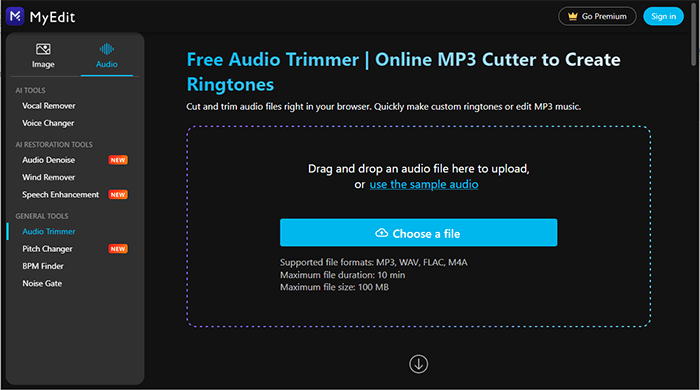
Étape 3. Maintenant, éditez la vidéo pour répondre à vos besoins. Sélectionnez le format que vous souhaitez utiliser et cliquez sur le bouton « Télécharger » pour télécharger le fichier audio édité sur votre ordinateur.
Voir aussi :
10 meilleures options d’éditeur MOV - Modifiez facilement les fichiers MOV [Guide mis à jour]
Quels sont les meilleurs monteurs vidéo verticaux ? Celui-ci raconte
Ocenaudio est la meilleure application d’édition audio à piste unique, qui est très fiable pour effectuer des modifications destructrices de fichiers audio. Son interface utilisateur intuitive lui permet de se démarquer de ses pairs. Avec cette application puissante, vous pouvez ajouter des filigranes à un fichier audio, manipuler les métadonnées du fichier audio, éditer des canaux spécifiques, effectuer diverses opérations dans le presse-papiers, découper les vidéos, supprimer le bruit de fond, ajuster la hauteur de l'audio, etc.
Il s’agit d’un éditeur audio exceptionnel, parfait pour tous les utilisateurs, y compris les utilisateurs novices en informatique. Il est intéressant de noter que l’application est disponible gratuitement malgré ses capacités inégalées. Vous trouverez ci-dessous comment utiliser cette puissante application d’édition audio pour éditer des clips sonores :
Étape 1. Accédez au site officiel de l'application, téléchargez, installez et lancez l'application sur votre ordinateur.
Étape 2. Créez un nouveau projet en cliquant sur le bouton « Fichier » et en cliquant sur l’option « Nouveau ».
Étape 3. Choisissez un microphone en accédant aux « Contrôles », en appuyant sur « Configuration du mixeur d’enregistrement » et en sélectionnant un microphone.
Étape 4. Appuyez sur le bouton circulaire « rouge » dans le coin supérieur gauche et sélectionnez un canal et une fréquence d’échantillonnage qui correspondent à votre projet.
Étape 5. Pour modifier les fichiers, arrêtez l’enregistrement, mettez en surbrillance une zone que vous souhaitez modifier et appliquez les effets à l’aide de l’outil.
Étape 6. Enregistrez le fichier modifié sur votre appareil en cliquant sur le bouton « Fichier », en appuyant sur le bouton « Enregistrer » et en sélectionnant un emplacement et un format de fichier.

Peut aimer :
11 meilleures options de répartiteur MP4 pour diviser MP4 facilement et rapidement
Comment zoomer facilement sur une vidéo : un guide étape par étape
L’article ci-dessus a expliqué comment éditer des fichiers audio à l’aide des différentes méthodes décrites dans cet article. Choisissez la méthode qui vous convient le mieux. Cependant, nous vous recommandons d’utiliser l’application Video Converter Ultimate car elle est facilement utilisable, rapide et fiable.
Articles connexes :
Etude comparative du contrôleur de vitesse vidéo pour une lecture fluide
Comment ajouter votre propre son à TikTok [À ne pas manquer en 2023]
Montage sans effort : comment recadrer une vidéo sur TikTok en quelques étapes seulement
Libérez le potentiel créatif avec l’application ultime d’édition vidéo Snapchat
Top 14 des meilleurs éditeurs vidéo AVI | Visualisez facilement vos fichiers AVI
Sélectionnez le meilleur logiciel de montage GoPro - 10 excellentes options